ps如何制作水墨淡彩图像效果?
来源:网络收集 点击: 时间:2024-05-13【导读】:
将把照片图像快速处理成水墨画的效果。首先,使用滤镜制作鸟的晕染描边效果,然后切换图层混合方式,让鸟与纸张背景相结合,最后,综合应用画笔工具与图层混合方式等为鸟添加淡淡的色彩。如何使用滤镜制作鸟的晕染描边是本例的重点工具/原料moreps 2018方法/步骤1/6分步阅读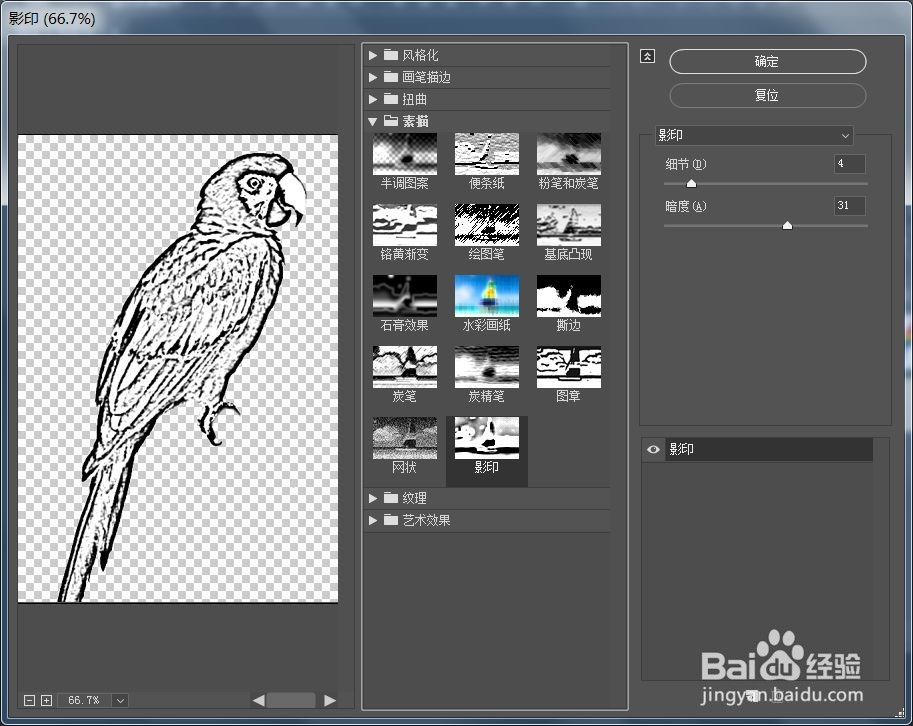 2/6
2/6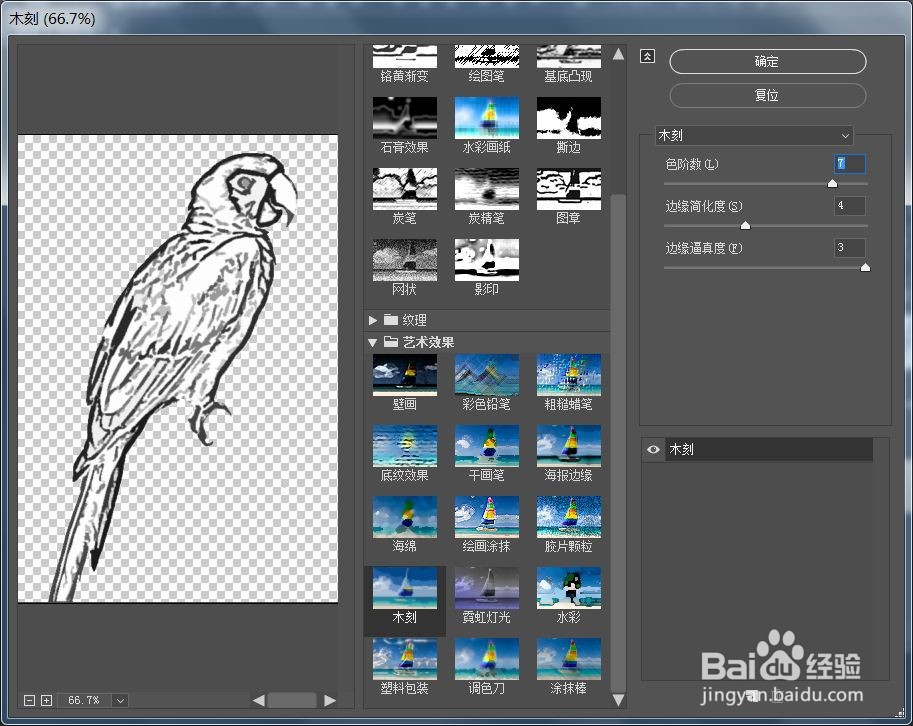 3/6
3/6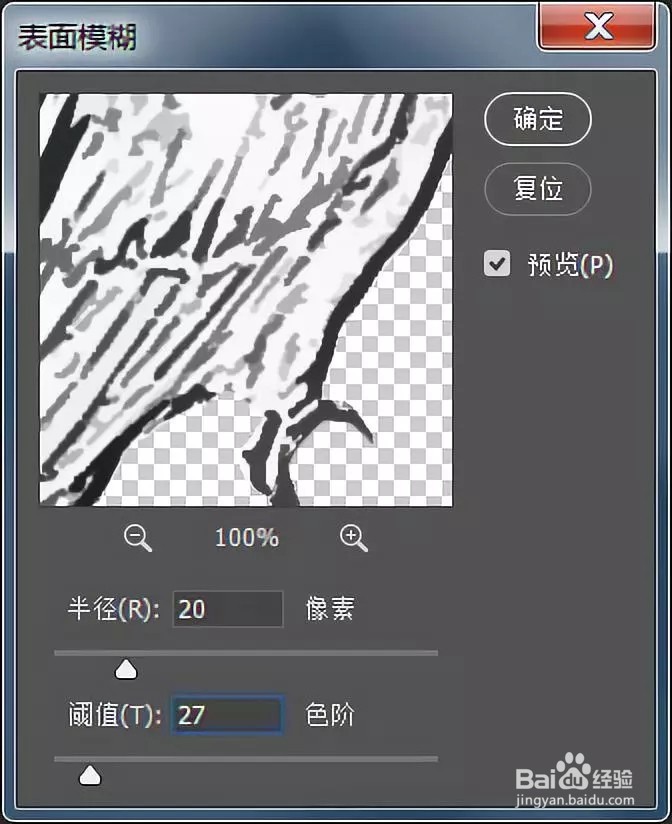 4/6
4/6 5/6
5/6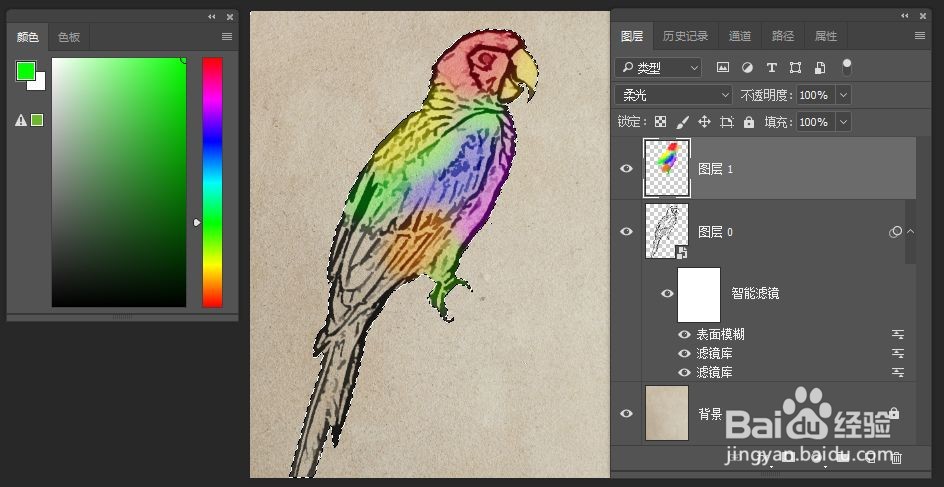 6/6
6/6 PS
PS
置入鹦鹉素材,选择鹦鹉图层,单击右键执行转换为智能对象命令,
将此图层转换为智能对象,将前景色设为黑色,背景色设为白色。
然后执行滤镜,滤镜库,素描,影印命令,将细节设为4,暗度设为31
(此参数不固定,视图像情况而定,尽量保留图像的细节)
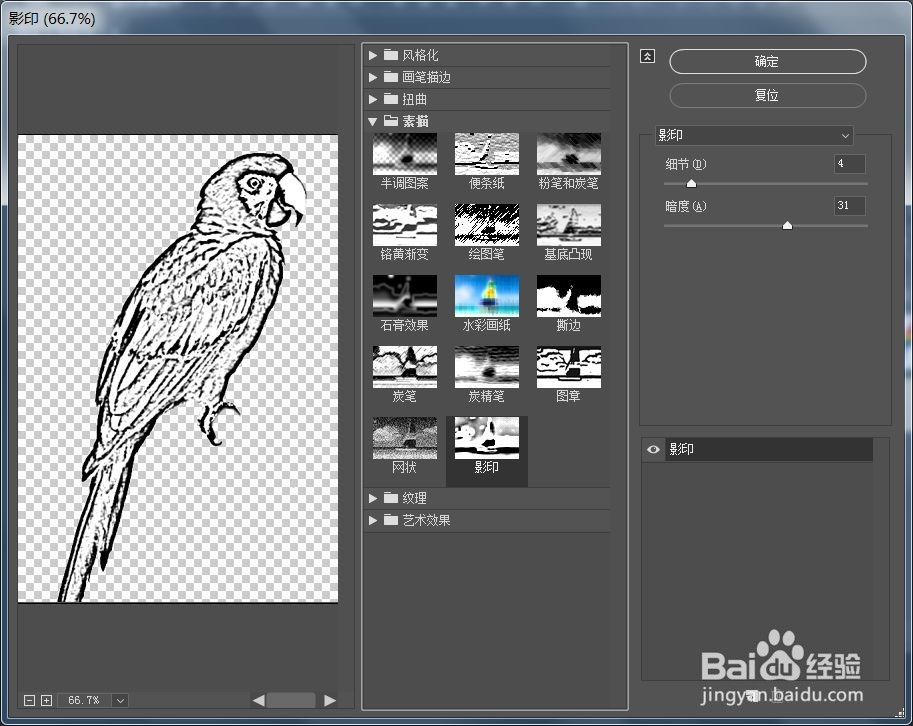 2/6
2/6执行滤镜,滤镜库,艺术效果,木刻命令,增加木刻命令。将色阶数设为7,边缘简化度设为4,边缘逼真度设为3,单击确定按钮结束操作,如图所示:
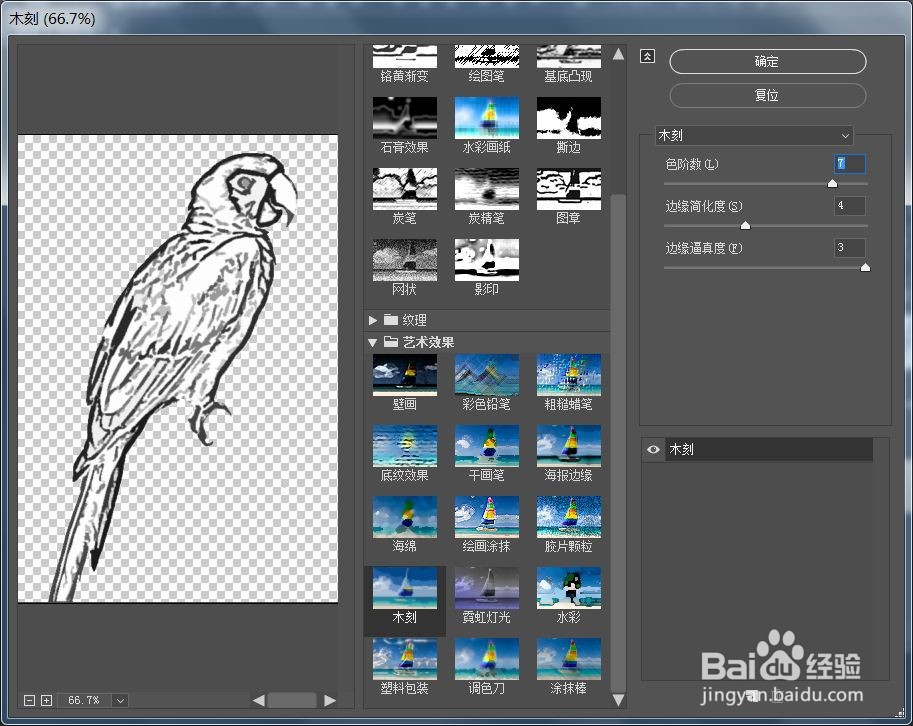 3/6
3/6给画面增加水墨画中的晕染效果,可以执行滤镜,模糊,表面模糊命令,将半径设为20像素,阈值设为27色阶,如图所示
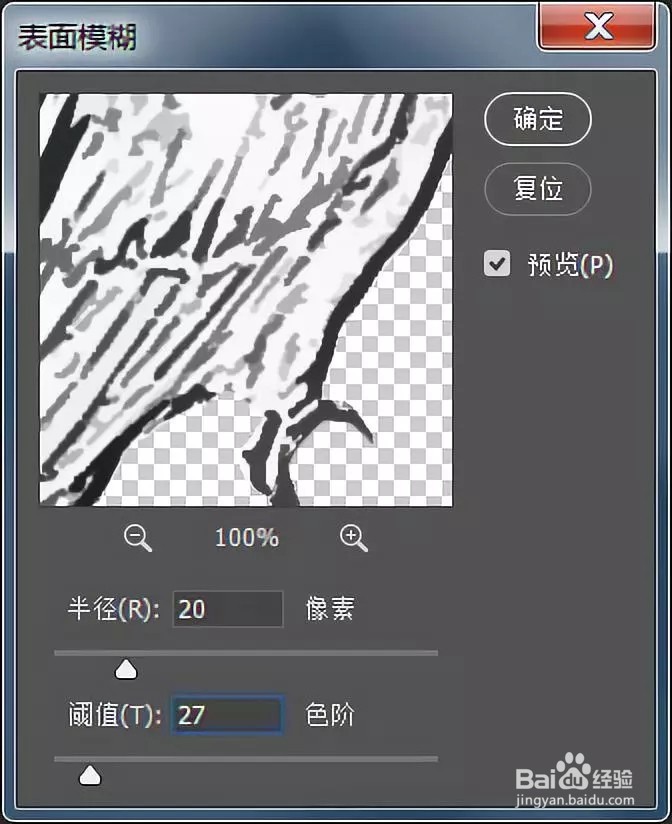 4/6
4/6选中鹦鹉图层,将此图层的混合模式设置为正片叠底
 5/6
5/6单击图层面板底部的创建新图层按钮,创建一个新图层,
将该图层的混合模式设置为柔光。单击工具箱中的画笔工具按钮,
选择一个柔角画笔(可以适当调节不透明度和流量),
按住Ctrl键单击鹦鹉图层的缩略图载入选区,
从窗口菜单中打开颜色面板,画笔选择颜色,
在新图层中涂抹,涂抹完毕后按下Ctrl+D快捷键取消选择
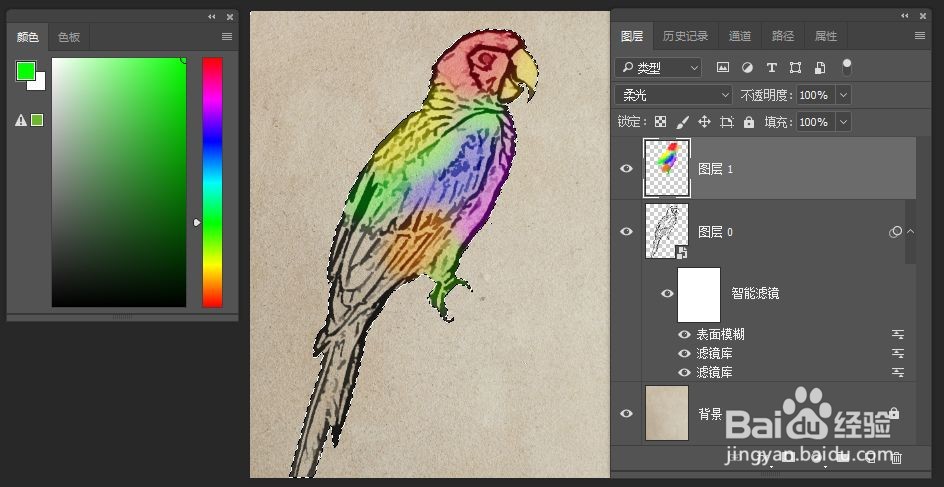 6/6
6/6水墨淡彩图像最终效果
 PS
PS 版权声明:
1、本文系转载,版权归原作者所有,旨在传递信息,不代表看本站的观点和立场。
2、本站仅提供信息发布平台,不承担相关法律责任。
3、若侵犯您的版权或隐私,请联系本站管理员删除。
4、文章链接:http://www.1haoku.cn/art_752275.html
上一篇:鸭蛋千万别这么做!对身体有大危害!
下一篇:怎么修改微信青少年模式?
 订阅
订阅